Khi bạn có 1 website hoặc 1 hệ thống mạng, thật là hữu hiệu khi tất cả các sự cố xảy ra đều được thông báo sớm nhất có thể. Các phần mềm dưới đây là các phần mềm nguồn mở cho việc giám sát máy chủ/hệ thống mạng và đưa ra cảnh báo khi các sự cố xảy ra. Các công cụ sắp được trình bày sẽ giúp bạn tránh được các sự cố chẳng hạn như tài nguyên bị quá tải, máy chủ không đủ tài nguyên cung cấp.
1. Monit:
http://mmonit.com/monit/Monit không đơn giản chỉ là công cụ giám sát máy chủ của bạn, nó còn hỗ trợ xử lý các sự cố bằng cách được định nghĩa trước cách xử lý đối với từng trường hợp nhất định. Ví dụ, nếu máy chủ database của bạn bị crashes, Monit có thể tự động khởi động lại dịch vụ database nếu hành động này là cách thức xử lý bạn mong muốn.
Nếu bạn có nhiều hơn 1 máy chủ cần giám sát, bạn có thể sử dụng M/Monit – một phiên bản mở rộng của Monit cung cấp cách thức giám sát nhiều máy chủ khá đơn giản.
Ngoài ra còn có phiên bản M/Monit cho iphone giúp cho việc kiểm tra hệ thống mà không cần đi đâu cũng mang theo laptop bên cạnh.
2. Ganglia:
http://ganglia.sourceforge.net/Khi bạn có một hệ thống các máy chủ cluster, thật là khó để kiểm tra xem thử bằng cách nào cả cụm cluster hoạt động. Phần mềm Ganglia sẽ kiểm tra việc hoạt động của cụm cluster có tốt hay không, và đưa ra kết quả overview về cụm cluster đó.
3. Munin:
http://munin-monitoring.org/Phần mềm Munin giám sát các tham số liên quan đến hiệu năng hệ thống, đặc biệt có thể được hiển thị dưới dạng đồ thị. Dữ liệu đồ thị này có thể hiển thị dưới dạng thống kê theo ngày, tuần, tháng, năm. Công cụ giám sát được các tài nguyên hệ thống như memory, disk space, CPU cho đến các ứng dụng như MySQL, Apache, Squid.
Một trong những điểm mạnh của Munin là việc mở rộng rất dễ dàng, với chỉ vài dòng code, bạn có thể viết 1 plugin để giám sát bất cứ thứ gì. Vì vậy Munin là lựa chọn tốt cho việc đồ thị hóa dữ liệu giám sát về hiệu năng máy chủ, chẳng hạn số lượng users đăng ký hoặc website popularity.
4. Cacti:
http://www.cacti.net/Phần mềm Cacti có nhiều điểm rất giống với Munin. Điểm khác nhau là ở chỗ Cacti cho phép bạn có thể định dạng lại các dữ liệu đồ thị và xem dữ liệu trong 1 đoạn thời gian tùy ý. Trong khi Munin, các dữ liệu đồ thị chỉ được hiển thị dưới dạng theo ngày, tuần, tháng, hoặc năm (trừ khi bạn phải viết 1 module mở rộng cho nó). Cacti cũng có thể đưa ra tổng hợp dữ liệu dưới dạng 2 giờ gần nhất, 4 giờ gần nhất, 6 tháng gần đây nhất, … Bạn thậm chí có thể chọn và zoom vào vùng dữ liệu trong đồ thị bạn muốn xem.
5. Nagios:
http://www.nagios.org/Nagios được xem như là một phần mềm “tiêu chuẩn” trong việc giám sát hạ tầng CNTT. Nagios hơi “khó” trong việc cài đặt và cấu hình, tuy nhiên nó rất nhiều tính năng mà các phần mềm khác không thể có được, kể cả các phần mềm thương mại nổi tiếng dành cho các quản trị viên. Nagios hỗ trợ giám sát nhiều host khác nhau cùng lúc và gởi cảnh báo thông qua email, hoặc SMS. Giống như Monit, nó có thể cấu hình để tự động đưa ra các hành động đáp ứng (được định nghĩa trước) với các sự cố xảy ra.
6. Zabbix:
http://www.zabbix.com/Zabbix là một công cụ có khả năng giám sát hiệu năng máy chủ, các ứng dụng web, CSDL, và các thiết bị mạng. Zabbix được thiết kế linh động cho nhiều môi trường khác nhau, từ nhỏ đến lớn. Zabbix hoàn toàn không có phiên bản thương mại.
7. Observium:
http://www.observium.org/wiki/Main_PageObservium hỗ trợ tự động phát hiện các thiết bị mạng trong hệ thống, tìm kiếm các thiết bị bạn quan tâm muốn giám sát. Tính năng này có thể so sánh với việc bằng cách nào phần mềm/phần cứng wifi của laptop có thể tìm ra các tín hiệu wifi xung quanh. Observium cung cấp các đồ thị chi tiết, có thể cài đặt song song với Nagios. Đặc biệt, Observium tích hợp rất tốt với Collectd (trình bày bên dưới) để tăng cường giám sát.
8. Zenoss:
http://www.zenoss.comZenoss là một phiên bản nguồn mở miễn phí của công cụ giám sát máy chủ thương mại Zenoss Enterprise, được viết bởi ngôn ngữ Python. Công cụ này hỗ trợ định dạng các plugin của Nagios, vì vậy rất nhiều plugins của Nagios có thể được sử dụng bởi Zenoss. Một trong những điểm mạnh của Zenoss là đầy đủ tính năng nhưng giao diện người dùng quản trị đơn giản.
9. Collectd:
http://collectd.org/Collectd là phần mềm tương tự như Munin và Cacti ở chỗ dữ liệu được thu thập và hiển thị ở dạng đồ thị. Phần mềm này được thiết kế tiêu hao ít tài nguyên, đặc biệt hữu hiệu cho các hệ thống low-end và hệ thống nhúng (embedded systems). Nó có thể thu thập dữ liệu mỗi 10s mà không làm trở ngại đến các việc xử lý các tiến trình xử lý của máy chủ. Các extension của phần mềm này có thể viết bằng C, Perl, hoặc Java.
10. Argus:
http://www.argusmonitoringsoftware.comArgus tập trung vào việc giám sát các thiết bị mạng, hỗ trợ cả Ipv4 và Ipv6. Phần mềm này có một quy trình cảnh báo thú vị: sau khi cảnh báo mà sự cố vẫn không được giải quyết trong một khoảng thời gian nhất định (ví dụ network administrator đang ở nhà), cảnh báo này sẽ được gởi đến cho một người khác.




 Trang Chính
Trang Chính Latest images
Latest images

 Tường nhà
Tường nhà  Bài viết
Bài viết  Kết bạn
Kết bạn  Ngăn cấm
Ngăn cấm


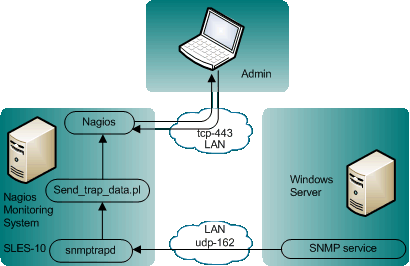




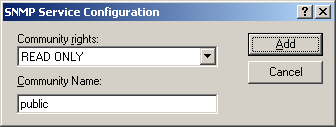






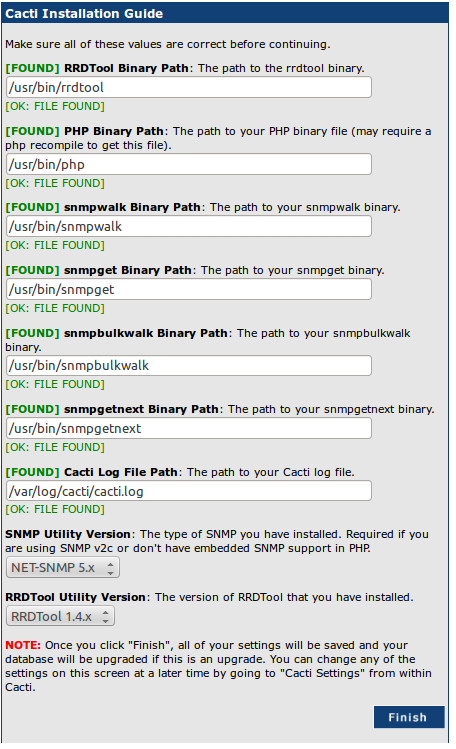

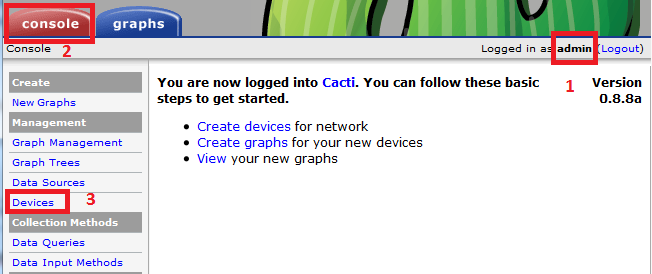
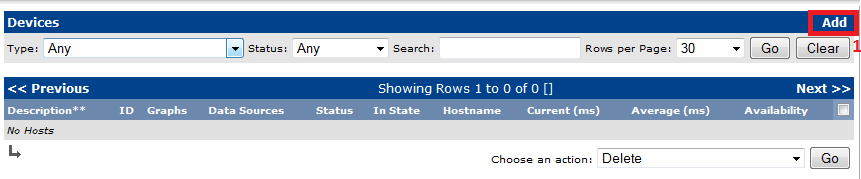

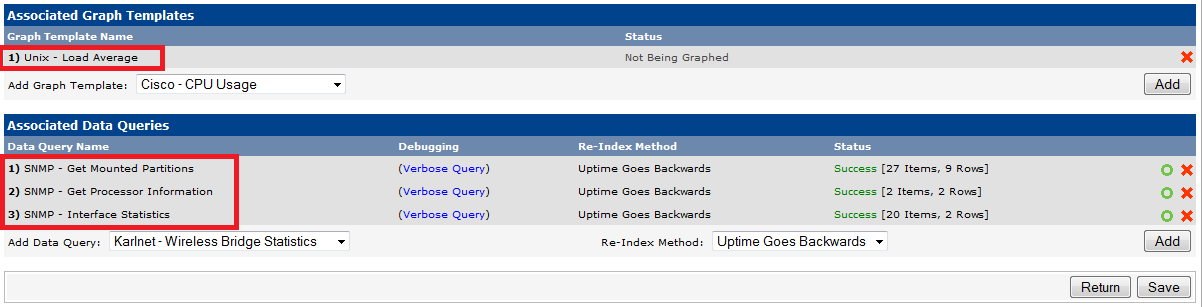


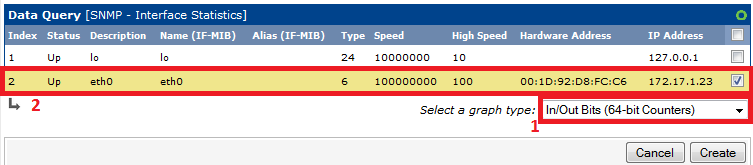


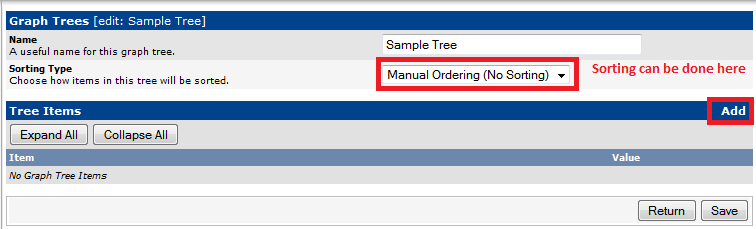
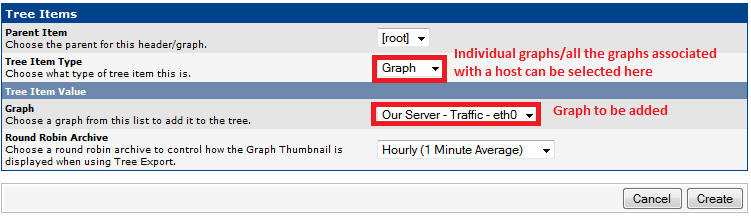


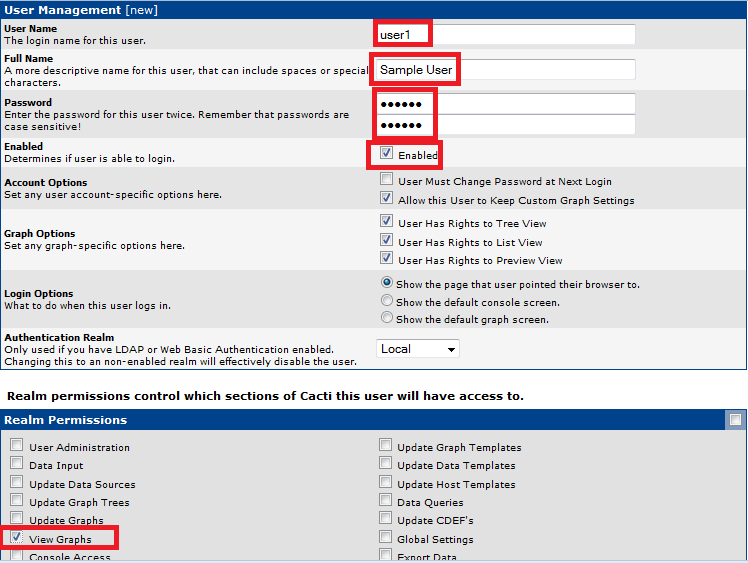










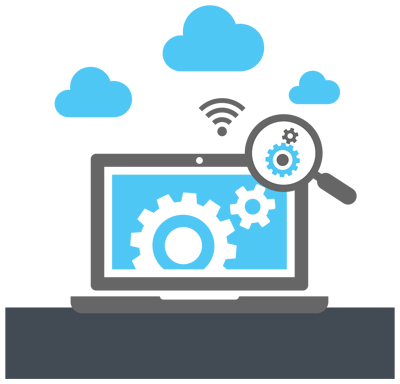




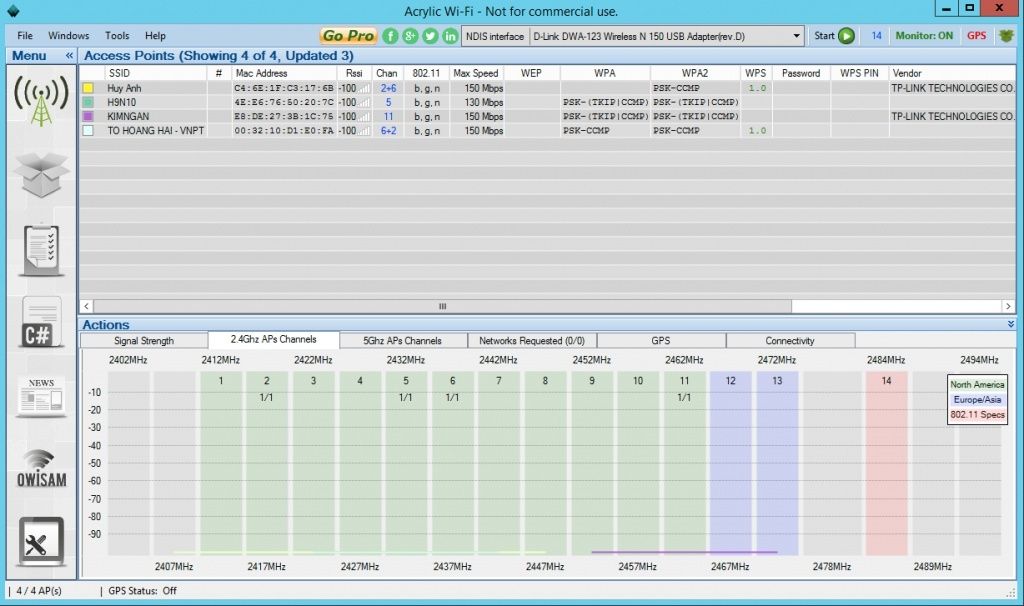




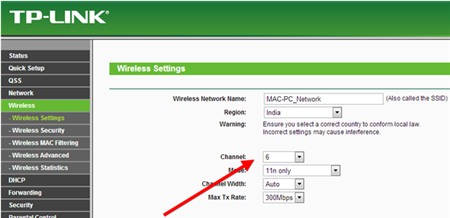


 098 376 5575
098 376 5575